A maioria dos aparelhos reprodutores e gravadores de DVD possui
proteção de reprodução por região. Normalmente, a região do aparelho é
definida de acordo com o primeiro DVD nele reproduzido, o que significa
que discos gravados em uma região específica não podem ser executados
por aparelhos produzidos em uma região diferente.
Alguns aparelhos, entretanto, possuem a "Região 0", que permite a reprodução de DVDs de qualquer região.
Para este tutorial, é importante saber quais são as regiões existentes:
Região 1: Estados Unidos e Canadá
Região 2: Europa, Japão e África do Sul
Região 3: Coréia, Tailândia, Vietnã, Indonésia e Bornéu
Região 4: Austrália, Nova Zelândia e America Latina
Região 5: Índia, África, Rússia e nações da URSS
Região 6: China
Dito isso, vamos ao que interessa. Se você já teve problema para reproduzir DVDs devido à diferença de região, siga os passos abaixo para aprender como alterar a região do seu drive de DVD.
Passo 1. Abra o menu iniciar e, no campo de busca, digite Gerenciador de Dispositivos
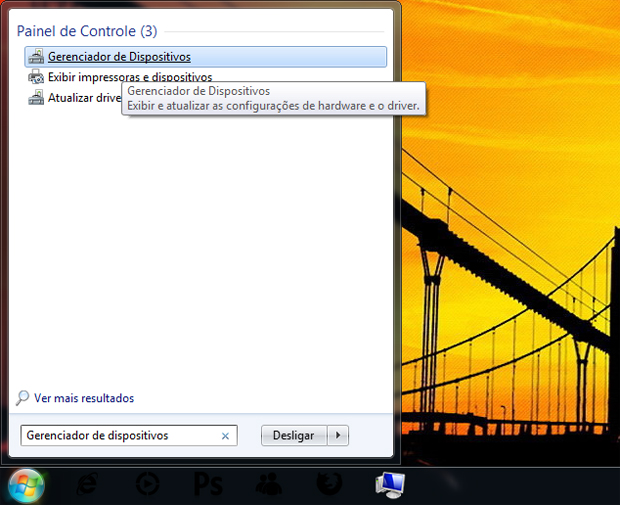 Alterando a região de reprodução do DVD
Passo 2. Clique na primeira opção exibida (Gerenciador de Dispositividos) para abrir a janela do gerenciador.
Alterando a região de reprodução do DVD
Passo 2. Clique na primeira opção exibida (Gerenciador de Dispositividos) para abrir a janela do gerenciador.
Passo 3. Na lista de dispositivos, localize o item "Unidades de DVD/CD-ROM" e clique sobre ele para expandir suas opções.
Passo 4. Em seguida, clique com o botão direito sobre o nome do drive de DVD e selecione a opção "Propriedades".
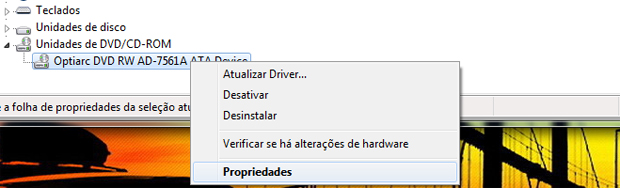 Alterando a região de reprodução do DVD
Passo 5. Na janela de propriedades, selecione a aba "Região do DVD".
Nela, será exbida a sua região atual e uma lista com as áreas
geográficas disponíveis.
Alterando a região de reprodução do DVD
Passo 5. Na janela de propriedades, selecione a aba "Região do DVD".
Nela, será exbida a sua região atual e uma lista com as áreas
geográficas disponíveis.
Passo 6 .Selecione a área desejada para defini-la como "Nova região" e clique em "OK".
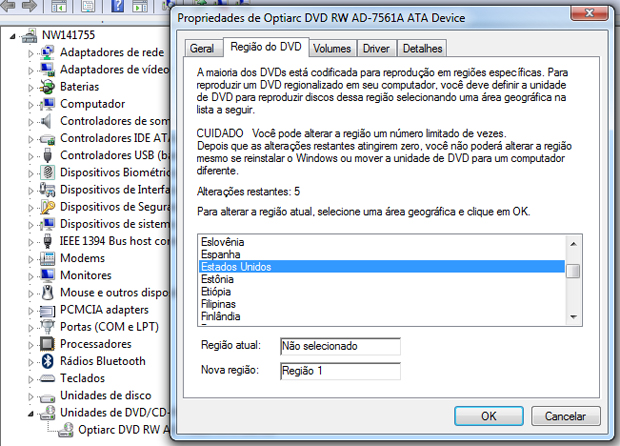 Alterando a região de reprodução do DVD
É importante lembrar que os drives de DVD possuem um limite para
alteração da região, geralmente entre 4 e 6, variando de acordo com o
modelo. Após realizar o máximo de alterações de região permitidas, o
aparelho é bloqueado na última região escolhida e impede que sejam
realizadas novas mudanças.
Alterando a região de reprodução do DVD
É importante lembrar que os drives de DVD possuem um limite para
alteração da região, geralmente entre 4 e 6, variando de acordo com o
modelo. Após realizar o máximo de alterações de região permitidas, o
aparelho é bloqueado na última região escolhida e impede que sejam
realizadas novas mudanças.
Alguns aparelhos, entretanto, possuem a "Região 0", que permite a reprodução de DVDs de qualquer região.
Para este tutorial, é importante saber quais são as regiões existentes:
Região 1: Estados Unidos e Canadá
Região 2: Europa, Japão e África do Sul
Região 3: Coréia, Tailândia, Vietnã, Indonésia e Bornéu
Região 4: Austrália, Nova Zelândia e America Latina
Região 5: Índia, África, Rússia e nações da URSS
Região 6: China
Dito isso, vamos ao que interessa. Se você já teve problema para reproduzir DVDs devido à diferença de região, siga os passos abaixo para aprender como alterar a região do seu drive de DVD.
Passo 1. Abra o menu iniciar e, no campo de busca, digite Gerenciador de Dispositivos
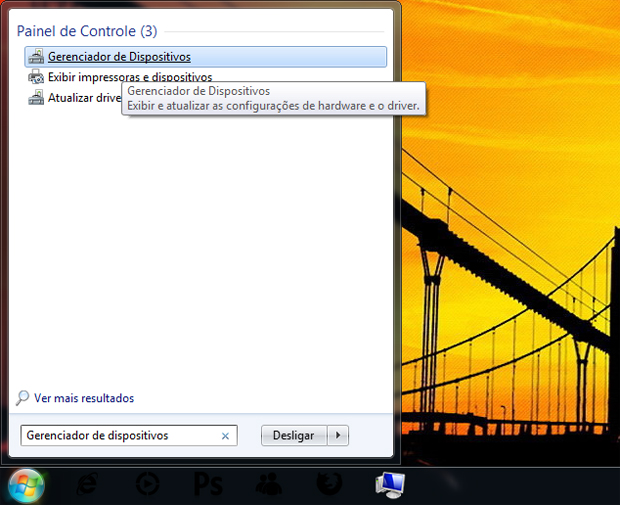 Alterando a região de reprodução do DVD
Alterando a região de reprodução do DVD Passo 3. Na lista de dispositivos, localize o item "Unidades de DVD/CD-ROM" e clique sobre ele para expandir suas opções.
Passo 4. Em seguida, clique com o botão direito sobre o nome do drive de DVD e selecione a opção "Propriedades".
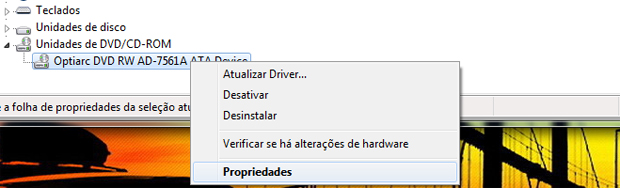 Alterando a região de reprodução do DVD
Alterando a região de reprodução do DVD Passo 6 .Selecione a área desejada para defini-la como "Nova região" e clique em "OK".
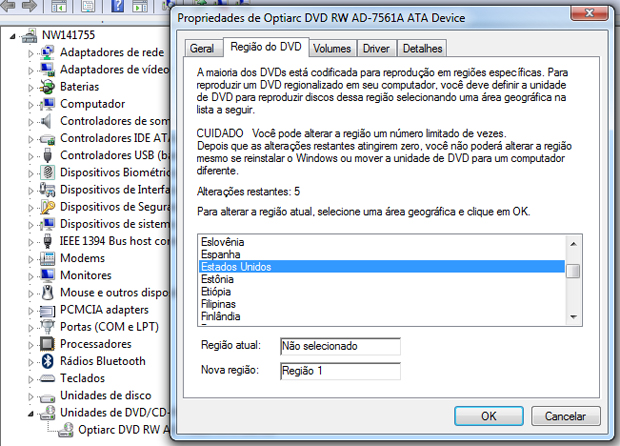 Alterando a região de reprodução do DVD
Alterando a região de reprodução do DVD 








0 Comentários
Deixe seu comentário sobre o artigo a cima fique á vontade, seu comentário é muito importante !